
久しぶりにデジタル絵にハマっているサクライ(@sakurai_39_39)です!
というわけで今回は、SAIでの色塗りメイキングをしていきたいと思います。
今回メイキングしていくイラストはこちら!

私のオリジナル漫画、裏処刑人から主人公の慎太郎と、その同級生でもあり裏処刑人の先輩でもある天馬です!
ちなみに私、デジタル絵を描く時は、線画はクリスタ、色塗りはSAIを使用しております。
理由としては、何年間もSAIで色塗りをしてきたことから、
- 今更クリスタでの色塗りを覚えるのが面倒くさい
- SAIの機能が何だかんだ、色々便利
だからです。
それでは早速参りましょう!
線画をSAIへ取り込み

クリスタで線画を描いて、それをSAIへ取り込んで、着色スタートです。
線画もSAIで描けば?という話なのですが、ペンタブを買い換えた辺りから、どうもペンタブとSAIの相性が悪くなりまして…。
どうも線がガタつくので、ラフから線画はクリスタで描いています。
ちなみに、SAIに移動後はデータを読み込み、
レイヤー→輝度を透明度に変換
で線画だけが抽出されます。
そうすることで、選択ツールで顔や髪などをパーツごとに選択できるようになります。
SAIに取り込んでから、線画の色を茶系に変更します。
変更の仕方は、画面左側、レイヤー情報の上側にある不透明度保護にチェックを入れて、バケツツールで塗り潰しでできます。
下塗り

選択ツールで髪や服などのパーツごとに選択後、バケツツールで色を置いていきます。
ちなみに、パーツごとにレイヤーも分けています。
レイヤーを分けていないと影を塗る時にはみ出したりして大変なので、レイヤー分けはしておくことをお勧めします。
色塗り
下塗りができたら、いよいよ塗りに入っていきます!
肌の塗り

新規で乗算レイヤーを作成
↓
下塗りで使用した色より、やや濃い目(暗め)の肌色でエアブラシでふわっと色を乗せます。
色を乗せる場所としては、額や首など影になるところです。
塗り作業全体に関して、新規レイヤーを作成して塗っていく際は、必ず新規レイヤー作成後下のレイヤーでクリッピングにチェックを入れて作業して下さい。
クリッピングを行っていないと、はみ出しまくって大変です。

その後、更に乗算レイヤーを作成
↓
鉛筆ツールで濃い影を描く
濃い影を置いて、パキッと髪や服の影など、物の陰をつけていくイメージです。
その後一旦、鉛筆ツールで影を描いたレイヤーのクリッピングのチェックを外して、上に新規レイヤー(オーバーレイ)を作成します。
▼レイヤーはこんな感じ
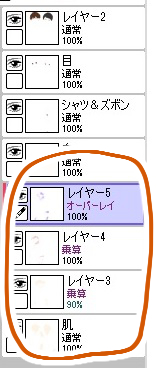
新しく作成したオーバーレイのレイヤーをクリッピングします。
その後、エアブラシで紫系や青系の色をふわっと乗せて、色味に変化を出します。
その後、エアブラシ影レイヤーと鉛筆ツールレイヤーを結合
↓
結合したレイヤーを肌レイヤーにクリッピング
これではみ出しがなくなります。

発光レイヤーを作成して、ハイライトを入れます。
頬や腕らへんに、エアブラシでふんわりとハイライトを入れたり、鉛筆ツールで鼻などにしっかり入れたりと、メリハリをつけながら入れます。
色は黄色系で塗った気がします。
不透明度が100%のままだと明るすぎるので、かなり低くしています。

肌完成です。
服の塗り

乗算レイヤーを作成後、鉛筆ツールで影を塗ります。
その後に影レイヤーの不透明度保護にチェックを入れ、透明色(?)を選択後、エアブラシで薄くしたい部分を塗っていきます。
▼透明色はココを選択
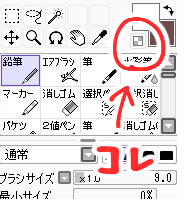
他にもブルー系で影の色味に変化をつけたりします。
エアブラシで変化をつけるとこんな感じになります。
▼こんな感じ
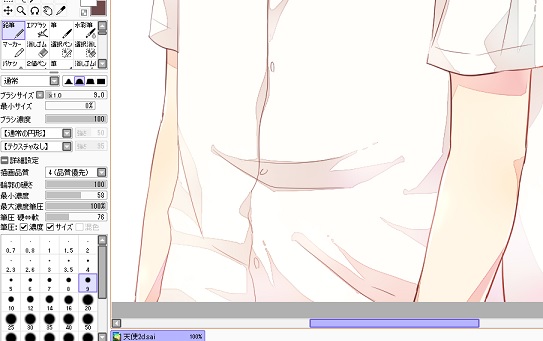
あ、そういえば言うの忘れてましたが、鉛筆ツールで描いた影レイヤーは水彩境界を選択しています。
この機能本当に便利…クリスタにもあるんですかね?
こういうところが、SAIで描いている理由だったりします。

新規レイヤー作成後、鉛筆ツール&ぼかしツールで大胆に色味を足します。
塗り終わったら、レイヤーモードをオーバーレイに変更、不透明度を30%くらいまで下げます。
▼オーバーレイに変更+不透明度変更

最後に発光レイヤー作成後、ハイライトを足して服完成です。

目の塗り

新規で乗算レイヤー作成後、目のベースと同じ色で瞳孔などを描きます。

新規レイヤー作成後、肌のベースと同じ色で目の下半分を塗ります。

オーバーレイに変更後、不透明度を70%くらいにしています。

その後、更にオーバーレイレイヤーを作成。
目にキラキラ模様を入れていきます。
色は目のベースと同系色で、ベースよりも明るめの色で描いた気がします。
こちらも不透明度は70%くらい。

お次は発光レイヤーを作成、更に模様を足していきます。
不透明度は40%くらいです。

線画レイヤーの上に、新規レイヤー作成後、ハイライトを入れます。
ベースカラーより明るい色でまず描いて、その上から白でハイライトを入れる感じです。
目のレイヤーに戻り、目の発光レイヤーの上に新規レイヤーを作成して目全体の影を塗ります。
白目含め、全体の影を一度に描いてしまいたいので、このレイヤーはクリッピングしなくて大丈夫です。
以上で目の塗り完成です。
髪の塗り

新規の乗算レイヤー作成後、まずは薄めの影を描いていきます。
その後、一旦クリッピングのチェックを外し、その上に新規乗算レイヤーを作成します。

更に濃い影を塗っていきます。

その後、薄い影レイヤーと濃い影レイヤーを結合、髪の下塗りレイヤーにクリッピングします。

ハイライトを入れていきます。
まずは毛束のハイライト、その後に新しく発光レイヤーを作成、天使の輪っかを描き足します。
不透明度も調整しています。

またまた発光レイヤーを作成、ハイライトを足しました。
あまりにもチカチカするので、ちょちょいっとぼかしツールも使って誤魔化しました。

スクリーンレイヤーで、色味に変化をつけます。
新規レイヤー作成後、エアブラシでピンクやブルー系で淡く色を乗せ、スクリーンレイヤーに変更後、不透明度を下げます。
あ、知らない間にちょろ毛も描き足してますね。
線画レイヤーの上に新規レイヤー作成後、髪色をスポイトでとってから鉛筆ツールで描き足してます。

アップ。こんな感じに仕上がりました。
スポンサーリンク
全体の調整(色味等の加工)
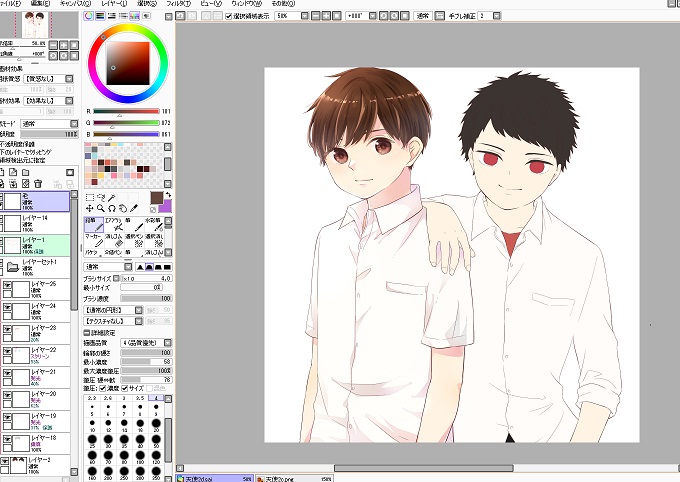
慎太郎だけ完成。
天馬も同じように塗って…

人物が完成しました。
ここからスーパー加工タイムです。
全体の色味の調整や、背景を描いていきます。
とは言っても、特にこれと言って特別なことをしているわけではないので、とりあえずレイヤー情報を…。
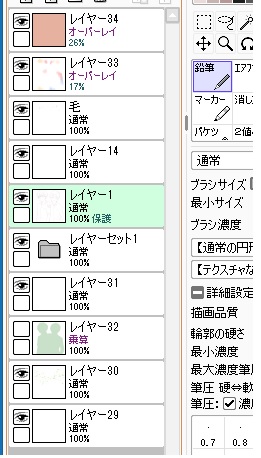
上側2つが加工レイヤーになってます。

人物部分を選択後、こんな風に水彩筆ツールで色を置いて
↓
オーバーレイモードに変更、不透明度を17%に

こんな感じになります。
その後、人物部分を選択後、新規レイヤーを作成しオレンジ色で塗り潰し
↓
オーバーレイモードに変更、不透明度を26%に

こんな感じになります。
背景はフリー素材様のお世話になりました。
裏処刑人の表紙にはいつも使用させて頂いており、スタイリッシュかつシンプルな素材で、大変活躍しております。
本当にありがとうございます。
というわけで完成しました!

SAIもまだまだ現役活躍
というわけで、SAIの色塗りメイキングでした!
相変わらず説明下手&不足かとは思いますが、画像を参考に「こんな感じで塗ってるのか~」くらいに読んで頂ければと思います。
恐らく、クリスタでも似たようなやり方で塗れると思うのですが、慣れているSAIから離れられないでいます(笑)
私としては、SAIはカラーイラスト、クリスタは漫画制作という感じで使い分けていますね。
それでは最後まで読んで下さり、ありがとうございました!
皆様よい作家ライフを!
スポンサーリンク